Cómo usar el complemento ACF en WordPress
Publicado: 2022-09-28Advanced Custom Fields es un complemento de WordPress que le permite agregar campos de metadatos adicionales a su contenido. Este complemento es muy útil para personalizar su sitio web de WordPress. En este artículo, le mostraremos cómo usar el complemento ACF en WordPress. Lo primero que debe hacer es instalar y activar el complemento ACF. Para obtener más detalles, consulte nuestra guía sobre cómo instalar un complemento de WordPress. Una vez que el complemento esté activado, deberá crear un grupo de campo. Un grupo de campos es una colección de campos que desea agregar a un determinado tipo de publicación o taxonomía. Para crear un grupo de campos, vaya a Campos personalizados » Agregar nuevo. En la siguiente pantalla, deberá proporcionar un nombre para su grupo de campo y seleccionar las reglas de ubicación. Las reglas de ubicación le dicen a WordPress dónde mostrar estos campos personalizados. Después de eso, puede comenzar a agregar campos a su grupo de campos. ACF viene con una amplia gama de tipos de campos, como texto, área de texto, imagen, archivo, selección, casilla de verificación, botón de opción y más. Una vez que haya terminado de agregar campos, haga clic en el botón Publicar para guardar su grupo de campos. Ahora que ha creado un grupo de campos, es hora de agregarlo a una publicación o taxonomía. Para hacer eso, edite la publicación o taxonomía donde desea mostrar estos campos personalizados. En la pantalla de edición, notará un nuevo metabox llamado Campos personalizados. Dentro de este metabox, verá todos los campos del grupo de campos que creó anteriormente. Ahora puede agregar valores a estos campos y guardar su publicación o taxonomía. Estos campos personalizados ahora se mostrarán en el front-end de su sitio web.
La siguiente es una guía paso a paso para integrar el complemento Advanced Custom Fields (ACF) con Web Services Form PRO. Con el complemento ACF, puede crear campos personalizados para cualquier tipo de publicación. En este tutorial, aprenderemos cómo crear un formulario que se puede usar para crear una publicación de WordPress. Esta página también se puede utilizar para crear páginas o productos si lo prefiere. Cuando selecciona una plantilla, se crea un formulario para usted a través de WS Form. Deberá completar algunos campos en su formulario para que se cree su publicación de WordPress. Los campos de selección, casilla de verificación y radio se introducen dinámicamente en un campo ACF .
Además, los campos 'Publicar objeto' y 'Usuario' en ACF se actualizan dinámicamente. Los campos personalizados de ACF se pueden usar para completar formularios en el formulario de servicios web. Volveremos al editor de diseño para demostrar esto volviendo al formulario que acabamos de crear. Luego, la configuración del formulario se logra configurando WS Form para usar datos de una publicación existente de WordPress para completar el formulario. Todos los campos de nuestra lista ya se han asignado, así que simplemente haga clic en Guardar para guardarlos todos.
¿Cómo activo mi Acf?
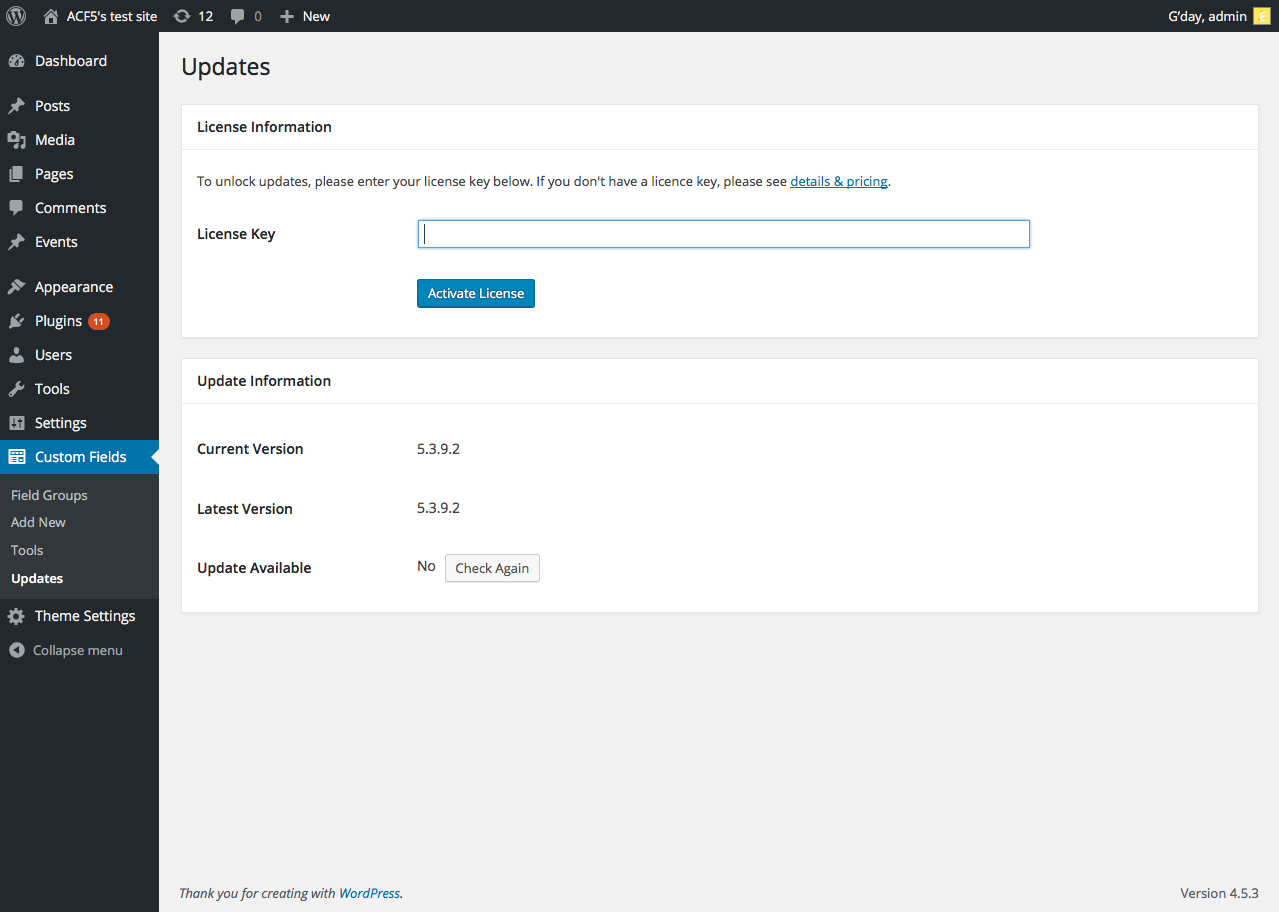 Crédito: www.advancedcustomfields.com
Crédito: www.advancedcustomfields.comPara activar ACF, simplemente vaya a la página Complementos de su área de administración de WordPress y haga clic en el enlace "Activar" debajo de la entrada ACF . ¡Eso es todo lo que necesitas hacer! ACF ahora estará activado y listo para usar en su sitio.
Cómo instalar y activar campos personalizados avanzados
Para activar el ACF, primero debe ubicarlo en la lista de Complementos en el área de Administración de su sitio, luego haga clic en el enlace "Activar". También puede instalarlo manualmente yendo a Complementos y buscando Campos personalizados avanzados. Al hacer clic en Nuevo, puede agregar una nueva página a su sitio. ¿Necesito tanto affl como affl pro? No es necesario instalar Affet PRO para usarlo como complemento independiente. La versión gratuita y cualquier otro complemento premium de ACF se desactivarán tan pronto como ACF PRO se active. Al ver la página de administración de Field Group , simplemente haga clic en el botón "Mostrar clave de campo" en el menú desplegable de ayuda, copie y pegue la clave en el código y luego copie y pegue la clave nuevamente.
¿Qué es Acf en WordPress?
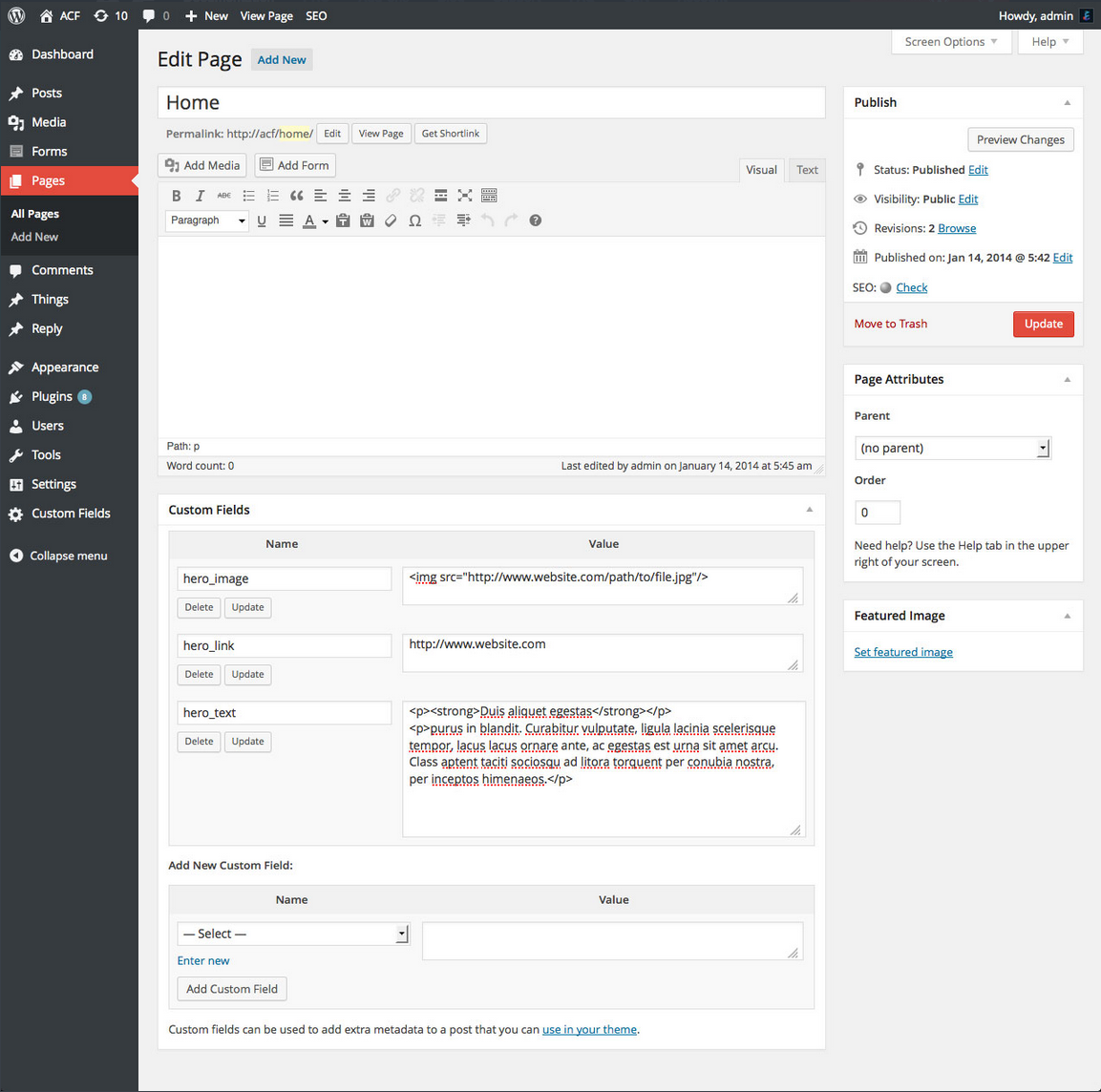 Crédito: www.splitmango.com
Crédito: www.splitmango.comAdvanced Custom Fields (ACF) es un complemento para WordPress que le brinda campos adicionales para usar en sus publicaciones y páginas. Estos campos se pueden usar para agregar datos adicionales a su contenido, haciéndolo más flexible y fácil de administrar. ACF es una excelente manera de agregar datos adicionales a su sitio de WordPress sin tener que editar su tema o complementos.
El complemento de campos personalizados avanzados
Para crear campos de contenido personalizados rápidamente, los desarrolladores de WordPress pueden usar el complemento de campos personalizados avanzados de WPMU DEV. Con la ayuda de la función get_field(), puede obtener fácilmente los campos que necesita agregar a sus pantallas de edición de WordPress.

Complemento de columnas Acf
El complemento ACF Columns es una excelente manera de crear columnas receptivas en sus publicaciones y páginas de WordPress. Este complemento es fácil de usar y le permite crear tantas columnas como desee. También puede controlar el ancho de cada columna y el espacio entre columnas.
Página de opciones de Acf
Una página de opciones de ACF es una excelente manera de agregar campos personalizados a su sitio de WordPress sin tener que codificarlos usted mismo. Son fáciles de usar y le permiten agregar cualquier tipo de campo personalizado que necesite. Las páginas de opciones son especialmente útiles si necesita agregar campos personalizados a más de un tipo de publicación o taxonomía.
Este complemento es para Advanced Custom Fields (ACF) 5.x más el complemento de la página de opciones (o el complemento Advanced Custom Fields Pro). Con este complemento, las páginas de opciones en ACF se pueden crear con una interfaz de administración, incluidas las propias páginas de opciones. Para agregar/editar la configuración de la página de opciones, vaya a manage_options. Puede cambiar esta capacidad ingresando un filtro. El valor ACF $post_id se puede calcular usando una función o filtro. El ID de la página de opciones se devuelve en función del valor de menu_slug. Lo único con lo que puede usar este complemento es Font Awsome, que no está incluido en la configuración de su sitio web.
Si desea eliminar mi pequeña molestia de algunas páginas de administración, puede hacerlo editando el archivo functions.php J'utilise beaucoup ACF Pro. Como resultado, puede agregar fácilmente páginas a su extensión. El software hizo mi vida mucho más fácil. Lo probé y no funcionó, a pesar de la documentación. Tengo un menú de opciones muy simple con un padre y dos hijos; No puedo encontrar el campo $post_id en mi campo $post_id. El "Administrador de la página de opciones de ACF" es un proyecto de software de código abierto. Este complemento ha sido puesto a disposición por varios colaboradores. Es bueno tener las funciones adicionales de ACF Pro, como 'Guardar valores en la publicación de la página de opciones'. Gracias por la posibilidad de agregar contenido antes y después de los campos AHF .
¿Qué es la página de opciones?
Sus usuarios pueden cambiar sus preferencias para su extensión seleccionando la página de opciones.
¿Cómo muestro los campos Acf?
Para obtener un valor de campo como variable, utilice la función get_field(). Esta función devuelve un valor para cualquier campo en su forma más versátil. El método the_field() devuelve un campo que se puede mostrar de la misma manera que antes. Consulte la página de ejemplo de código para obtener más información sobre el uso básico de la función.
Cómo mostrar los campos personalizados de WordPress Acf en la interfaz
Para mostrar campos personalizados creados con el complemento de campos personalizados avanzados en WordPress en la interfaz de su sitio, deberá usar una combinación de PHP y HTML.
Primero, deberá crear un nuevo archivo en su directorio de temas de WordPress llamado single.php. Este archivo se utilizará para mostrar publicaciones de blog individuales en su sitio.
A continuación, deberá editar el archivo single.php y agregar el siguiente código:
$campos_personalizados = get_post_custom();
foreach ($campos_personalizados as $nombre_campo => $valor_campo) {
if ( $field_name ! = '_edit_last' && $field_name ! = '_edit_lock' ) {
echo $nombre_del_campo. ': ' . $valor_campo[0] . '
';
}
}
? >
Este código recorrerá todos los campos personalizados asociados con la publicación y los mostrará en la interfaz del sitio.
¿Cuál es la mejor manera de mostrar campos personalizados en un sitio de WordPress? Si no es un desarrollador, le mostraremos cómo mostrarlos usando código y, si lo es, le presentaremos una herramienta que puede usar para hacerlo sin crear una sola línea de código. Puede transformar su sitio web de una página estática a un CMS de WordPress mostrando sus campos personalizados. Creamos algunos campos personalizados para mostrar nuestra sección de Libros Favoritos. Los campos de título y enlace de los libros, las descripciones de los libros y los campos de portada son campos de entrada estándar que se deben ingresar. Ahora tenemos la capacidad de incluir estos campos personalizados en publicaciones y páginas existentes o nuevas. Puede usar cualquier plantilla en el metabox Plantillas de Swift seleccionando la casilla de verificación. Como se indicó anteriormente, de forma predeterminada, no hay nada para mostrar campos personalizados en esa página, por lo que necesitaremos algo de HTML para hacerlo. Como tutorial para principiantes, estoy seguro de que encontrará que usar solo plantillas WCK y Swift es una forma sencilla de crear campos personalizados avanzados en WordPress.
